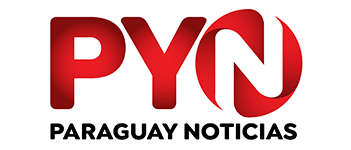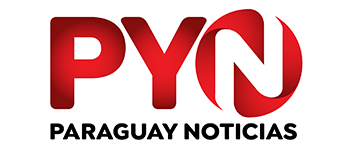Desde hace ya varios años, WhatsApp es la aplicación de mensajería instantánea más popular de la Argentina. Según estadísticas recientes, la utiliza el 93% de quienes navegan por Internet.
Por supuesto, el principal uso de la app es comunicarse con otra persona a través de un texto, un mensaje de audio, una llamada o una videollamada.
Otro uso muy frecuente es la creación de grupos de personas con intereses comunes, como el hecho de enviar los hijos al mismo colegio o pertenecer al mismo consorcio de propietarios.
De estas interacciones, los usuarios de WhatsApp reciben fotos y videos. Aunque estos se guardan en la memoria del teléfono móvil, conviene enviarlos al computador para, justamente, no sobrecargar el dispositivo.
El truco de WhatsApp para pasar fotos y videos al computador sin cables
 Tener WhatsApp en el computador permite descargar las fotos y videos desde el móvil y sin cable. Foto: Istock.
Tener WhatsApp en el computador permite descargar las fotos y videos desde el móvil y sin cable. Foto: Istock.Hasta hace algunos años, casi la única manera de pasar archivos de un móvil a la PC era mediante cables USB. Luego surgió la posibilidad de almacenarlos en la nube, como Google Drive o Google Fotos, para luego descargarlos en la PC. Un “truco” de WhatsApp hace las cosas mucho más fáciles.
Desde hace unos meses el servicio de mensajería promociona una función que consiste en crear un chat consigo mismo. Es decir, un chat que permite almacenar archivos al que solo el propietario del móvil, y usuario de WhatsApp, puede acceder.
La opción se combina con la posibilidad de tener WhatsApp en la PC, mediante sus versiones Desktop o Web. Estas permiten utilizar la aplicación con casi todas las funcionalidades de la versión para móviles.
Así, de manera rápida y segura, esta persona podrá descargar fotos y videos a su PC. Para crear este chat hay que abrir la aplicación y luego, en la barra superior, buscar el ícono de nuevo chat y pulsar sobre él.
Después, en la barra de búsqueda, escribir el nombre propio o el número de teléfono para que la aplicación sugiera el perfil como contacto. Elegir el nombre para comenzar el chat consigo mismo.
El siguiente paso consiste en adjuntar los archivos (fotos o videos) a transferir a la PC. Pulsar sobre el icono de clip que aparece en la barra de escritura del chat y seleccionar Fotos y videos. Elegir los archivos y pulsar sobre Enviar.
 WhatsApp Web. Para usar la app con casi todas las funcionalidades de la versión para móvil. Foto: Clarín.
WhatsApp Web. Para usar la app con casi todas las funcionalidades de la versión para móvil. Foto: Clarín.Abrir WhatsApp Web desde Google u otro navegador, en la PC. Para emparejar con el móvil, abrir WhatsApp en este y pulsar sobre el icono de los tres puntitos verticales, en la parte superior derecha de la pantalla. Elegir WhatsApp Web y escanear el código QR que aparece en la pantalla de la PC.
En ese momento, ingresar al chat consigo mismo desde WhatsApp Web y descargar los archivos enviados. Es muy fácil: solo hay que pulsar sobre la función Descargar.
Dos consejos: contar con una conexión wifi estable para garantizar la transferencia fluida de los archivos y, al enviarlos, elegir la opción HD para mantener la calidad original de los mismos.
De todas formas, si la cantidad de archivos a transferir es muy grande, es mejor recurrir a la nube o a un disco duro externo, para evitar la saturación de la conexión a Internet.